 人教版三年级起点信息技术教案(六年级上册)
人教版三年级起点信息技术教案(六年级上册)
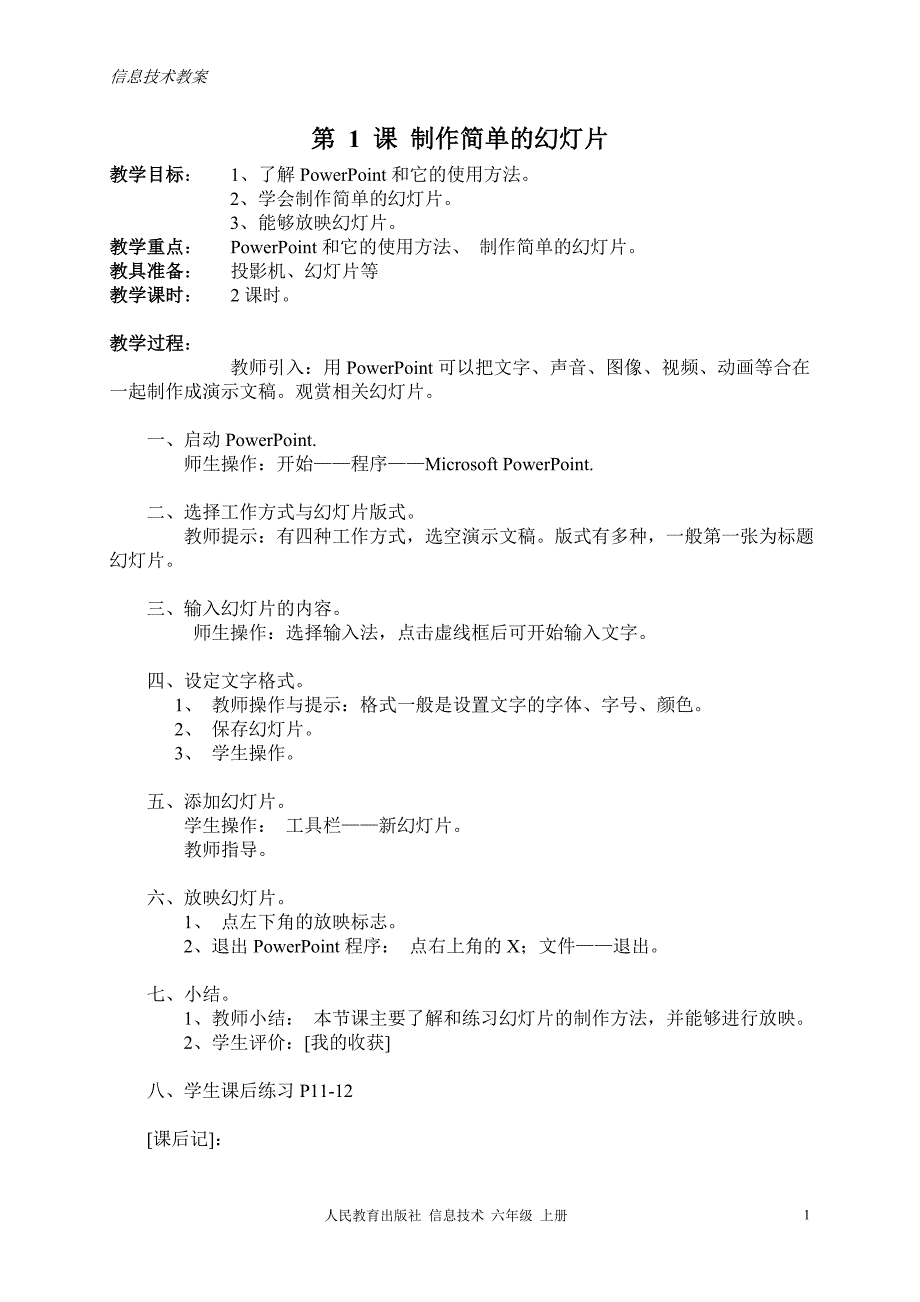


《人教版三年级起点信息技术教案(六年级上册)》由会员分享,可在线阅读,更多相关《人教版三年级起点信息技术教案(六年级上册)(16页珍藏版)》请在装配图网上搜索。
1、信息技术教案第 1 课 制作简单的幻灯片教学目标: 1、了解PowerPoint和它的使用方法。 2、学会制作简单的幻灯片。 3、能够放映幻灯片。教学重点: PowerPoint和它的使用方法、 制作简单的幻灯片。教具准备: 投影机、幻灯片等教学课时: 2课时。教学过程: 教师引入:用PowerPoint可以把文字、声音、图像、视频、动画等合在一起制作成演示文稿。观赏相关幻灯片。一、启动PowerPoint. 师生操作:开始程序Microsoft PowerPoint.二、选择工作方式与幻灯片版式。 教师提示:有四种工作方式,选空演示文稿。版式有多种,一般第一张为标题幻灯片。三、输入幻灯片的内
2、容。 师生操作:选择输入法,点击虚线框后可开始输入文字。四、设定文字格式。 1、 教师操作与提示:格式一般是设置文字的字体、字号、颜色。 2、 保存幻灯片。 3、 学生操作。五、添加幻灯片。 学生操作: 工具栏新幻灯片。 教师指导。六、放映幻灯片。 1、 点左下角的放映标志。 2、退出PowerPoint程序: 点右上角的X;文件退出。七、小结。 1、教师小结: 本节课主要了解和练习幻灯片的制作方法,并能够进行放映。 2、学生评价:我的收获八、学生课后练习P11-12课后记:第 2 课 插入图片和艺术字教学目标: 1、掌握在幻灯片中插入图片的方法。 2、学会在幻灯片中插入艺术字。教学重点: 在
3、幻灯片中插入图片的方法教学难点: 在幻灯片中插入艺术字教具准备: 投影机、幻灯片等教学课时: 2课时教学过程: 教师引入:在幻灯片中插入图片或艺术字会使幻灯片更加美观。展示相关幻灯片。一、打开演示文稿。 师生动手做:打开演示文稿“自我介绍”。 文件打开确定。二、插入图片。 师生动手做:在第二张幻灯片中插入图片。 插入-图片-来自文件-查找范围三、插入艺术字。 学生动手做:在第四张幻灯片中插入艺术字。 插入艺术字-艺术字-输入内容。调整大小与形状。 教师观察指导。四、小结: 教师小结:本节课主要学习了在幻灯片中插入图片的方法和在幻灯片中插入艺术字,要多练习。 学生自我评价:我的收获五、学生课后练
4、习P18-19 1-4题课后记:第 3 课 制作多媒体演示文稿教学目标: 1、学会插入自选图形。 2、掌握应用多媒体素材的基本方法。 3、学会制作多媒体幻灯片。 教学重点: 插入自选图形,应用多媒体素材的基本方法教具准备: 投影机、幻灯片等教学时间: 2课时教学过程: 教师引入:在幻灯片中插入多媒体素材,会使幻灯片内容更加丰富多采。展示相关幻灯片。一、插入剪贴画。 教 师:方法与在WORD中插入剪贴画的方法一样。 动手做:制作第一张幻灯片。 师生操作: 选 空白 版式-插入艺术字:骆驼和羊的故事插入剪贴画调整画的位置与大小。二、插入文本框。 动手做:插入文本框。 师生操作: 空白 版式竖排文本
5、框拖动虚框输入汉字并做适当调整设置文本框的背景色。三、插入自选图形。 动手做:插入图片和自选图形。 学生操作:插入图片来自文件。 绘图工具栏自选图形标注 教师指导。四、插入声音。 动手做:录制声音。 学生操作:插入影片和声音录制声音 教师指导。 教师引导探究:插入影片和声音。五、小结: 教师小结:本节课我们学习了 插入自选图形、用多媒体素材的基本方法、制作多媒体幻灯片。 学生自我评价:我的收获课后记:第 4 课 表格和组织结构教学目标: 1、能够制作表格形式的幻灯片。 2、学会制作组织结构图。 3、掌握修改表格和组织结构图的方法。教学重点: 制作表格形式的幻灯片;制作组织结构图教学难点: 修改
6、表格和组织结构图教具准备: 投影机、幻灯片等教学课时: 2课时教学过程:教师引入: 在多媒体幻灯片中,经常要用到表格和组织结构图。教师展示相关内容。一、选择表格版式。 1、教师:有表格的幻灯片是通过建立“表格”版式的幻灯片来实现的。 2、 动手做:插入“ 表格” 版式的幻灯片。 教师动手: 启动或打开幻灯片新幻灯片表格版式插入表格确定列数、行数添加标题。 在已有的幻灯片中添加表格:插入表格。 学生观察后再动手做。二、美化表格。 1、教 师:通过对齐方式、边框、填充色等方式可以美化表格。 2、师生动手做1:设置对齐方式。 选定单元格垂直居中 3、师生动手做2:设置表格填充色。 选定表格工具栏中的
7、列表框选择颜色。 4、学生试一试:在单位格中设置不同的颜色。 5、引导继续探究:用 边框和填充、设置表格格式 设置表格边框色。三、建立组织结构图。 1、教师动手做:建立“组织结构图”版式幻灯片。 新幻灯片组织结构 版式输入各方框内容工具栏 部下,添加新的方框并输入内容。 删除某框图:选定编辑删除。 退出组织结构图时,可选择是否保存。 2、学生动手,教师指导。 3、教师引导小拓展:用 图框颜色 命令,可改变图框的颜色。四、小结。 1、 教师小节:本课学习了制作表格形式的幻灯片,制作组织结构图,修改表格和组织结构图的方法。 2、学生小节:我的收获五、学生课后练习P35-36。 1-4题。课后记:第
8、 5 课 美化演示文稿教学目标: 1、学会设置幻灯片的背景。 2、了解应用设计模板的方法。 3、应用设计模板制作演示文稿。 重点难点: 应用设计模板制作演示文稿教具准备: 电脑、投影机、幻灯片等教学时间: 2课时。教学过程:引入新课:用背景、阴影等方式为幻灯片增加一些特殊效果,可美化演示文稿。一、设置幻灯版的背景。 1、动手做:设置背景颜色。 步骤:格式背景全部应用。提示:了解应用与其他颜色的操作。 2、动手做:设置幻灯片背景的填充效果。 步骤:格式背景背景填充填充效果全部应用。二、应用设计模板。 1、模 板:是预先设好的背景、颜色、花边、图案、字体等内容的演示文稿。将模板修改成自己的内容,可
9、简便地修饰幻灯片的外观。 2、动手做:利用设计模板改变幻灯版的风格。 步骤:打开文稿格式应用设计模板选择模板风格。 3、动手做:改变模板设置的背景。 步骤:当前幻灯片格式背景背景填充忽略母板的背景图形应用。三、利用设计模板制作演示文稿。 1、设计样板:修改模板的设计样板内容,可以快速制作内容相近的作品。 2、动手做:利用设计模板制作电子贺卡。 步骤:文件新建演示文稿选定样板确定修改样板保存。四、小结。 1、教师小结:本课主要学习了设置幻灯片的背景、应用设计模板的方法、应用设计模板制作演示文稿。请同学们还要在课后进行练习。 2、学生小结:我的收获。五、课后练习P4344 1-4题。课后记:第 6
10、 课 编辑幻灯片教学目标: 1、了解PowerPoint的五种视图模式。 2、掌握移动、插入、复制、删除幻灯片的方法。 3、学会编辑对象。 重点难点: 掌握移动、插入、复制、删除幻灯片的方法教学准备: 电脑、投影机、幻灯片等教学时间: 2课时。教学过程:引入新课: 编辑幻灯片,是指一些修改、调整等方面的操作。不同的编辑操作可选不同的视图模式。一、选择视图模式。 1、窗口左下角有视图按钮:普通视图、浏览视图、幻灯片放映等。 2、动手做:选择幻灯版浏览视图。 步骤:打开演示文稿浏览视图。观察显示效果。二、选定幻灯片。 在幻灯片视图模式下,点击左边的小图标;在幻灯版浏览模式下,点击一张缩略图。 观察
11、显示效果。三、移动幻灯片。 1、在“幻灯片浏览视图”模式下,拖动缩缩略图。 2、动手做:移动幻灯片。四、插入幻灯片。 1、在“幻灯片浏览视图”下,可以在任意位置插入新幻灯片或其他演示文稿中的幻灯片。 2、动手做:在演示文稿“自我介绍”中插入幻灯片。 步骤:打开并选定插入点插入新幻灯片(或幻灯片从文件、浏览、全部插入)。五、复制幻灯片。 1、动手做:复制几张幻灯片。 方法:编辑复制;编辑粘贴。 Ctrl + 拖动。 2、动手做:把电子贺卡复制到新建的演示文稿中。 方法:编辑复制;编辑粘贴。六、删除幻灯片。 提示:在幻灯片浏览模式选定幻灯片按DELETE键。 用 编辑剪切粘贴 方法可移动幻灯片。七
12、、编辑对象。 1、对象:指文本框、图形、图像、表格、声音等。 2、编辑的基本操作: 改变对象的尺寸和位置:用操作点、拖动等方式。 复制和删除对象:用选定、Ctrl , Delete配合操作。 组合与分解对象:用Shift 、 工具栏 绘画组合/取消组合进行操作。八、小结。 教师小结:本课主要是 了解PowerPoint的几种视图模式,掌握移动、插入、复制、删除幻灯片的方法、会编辑对象。要加强练习才能真正掌握。 学生小结:我的收获九、课后练习P52 1-3题课后记:第 7 课 设置放映效果教学目标: 1、学会设置图文动画效果。 2、掌握设置幻灯片切换效果的方法。重点难点: 目标1、2教具准备:
13、电脑、投影机、幻灯片等教学时间: 2课时。教学过程: 引入新课:为幻灯片设置动画效果、文字展开方式、切换效果、放映时间等放映效果,会更加吸引观众的注意力。一、设置图文的动画效果。 1、在幻灯片中动态地呈现文本、图形、图片、表格等对象,能突出演示重点,使放映效果更有趣。 2、动手做:设置“空投”标题与文字的“打字机”效果。 方法:幻灯片放映预设动画空投、打字机(向右擦去、溶解、照相机) 3、练一练:在文稿“骆驼和羊的故事”中设置动画效果。二、设置动画顺序。 1、动手做:设置幻灯片中对象的动画顺序。 方法:幻灯片放映自定义动画时间和顺序动画顺序、启动动画。 2、练一练:在文稿“骆驼和羊的故事”中设
14、置对象的动画顺序。三、设置幻灯片的切换效果。 1、切换效果:是幻灯片进入屏幕的方式。有水平百踢叶窗、溶解、盒状展开等多种效果。 2、动手做:设置演示文稿“骆驼和羊的故事”中幻灯版的切换效果。 方法:幻灯片放映幻灯片切换效果 3、试一试:在演示文稿“自我介绍”中设置切换效果。四、隐藏幻灯片。 1、作用:利用隐藏幻灯片的操作,可在放映时跳过演示文稿里的部分幻灯片。 2、动手做:打开演示文稿“骆驼和羊的故事”进行隐藏操作。五、小结。 教师小结:本课主要学习设置图文动画效果、设置幻灯片切换效果的方法,要在实践中加强练习。 学生小结:我的收获六、课后练习P58课后记:第 8 课 设置超链接教学目标: 1
15、、学会设置超链接。 2、掌握设置动作按钮的方法。 3、学会打印幻灯片。重点难点: 目标1、 2教具准备: 电脑、投影机、幻灯片等教学时间: 2课时。教学过程: 引入新课:同网页中的超链接一样,在演示文稿中设超链接,可以在放映时方便、快速地展示相关的内容。一、设置超级链接。 1、可为选定的文字、图片等对象进行超链接。 2、动手做:设置文字的超链接。 操作:打开文稿选定文字幻灯片放映、动作设置超级链接到确定。 3、其作用是:从一张纪灯片,跳转到指定的下一张幻灯片上。二、设置动作按钮。 1、为控制幻灯片的播放顺序,可设置一些动作按钮。 2、动手做:在幻灯片中设置动作按钮。 操作:打开演示文稿并指定当
16、前幻灯片幻灯片放映、动作按钮动作设置超级链接到确定。三、链接到文件或网页。 1、为幻灯片中的对象设置超链接到本地文件或网上的网页。 2、动手做:为幻灯片与WORD文档建立链接关系。 操作:选定对象动作设置超级链接到确定。 3、动手做:把文字“骆驼和羊的故事”链接到网页上。 操作:选定对象插入超级链接插入超级链接(网页地址)。四、打印幻灯片。 1、动手做:打印幻灯片。 操作:文件打印确定。 2、了解:演示文稿的打包与解包。五、小结。 学生小结:我的收获 教师小结:。六、课后练习P65 1-5题。课后记:第 9 课 认识LOGO教学目标: 1、熟悉LOGO环境 2、掌握CS、DRAW、BYE命令的
17、用法 3、能够用FD、BK、RT、LT命令指挥海龟运动教学重点: 教学目标2、3教学课时: 2课时教具学具: 多媒体网络教室、LOGO程序教学过程: 一、启动LOGO系统: 1、教师演示:动LOGO系统 2、学生尝试启动LOGO系统 3、要求学生观察LOGO界面布局(结合教材阅读) 4、师生共同认识、学习LOGO系统界面 5、提升:LOGO系统菜单英文的记忆学习 二、指挥海龟画图: 1、实践与观察: 教师演示LOGO系统中小海龟画图,FD 100 RT 90 BK 50 LT 90 BK 100 小海龟的运动路径是什么? FD 步数:前进命令 BK 步数:后退命令 RT 角度:右转命令 LT
18、角度:左转命令 CS:清屏 DRAW:清屏学生读书:理解DRAW的含义并与CS比较2、实践练习1:画一个红色英文大写字母L,(学生结合课本,教师帮助或个别指导)3、实践练习2:画一个绿色英文大写字母H,(学生结合课本,教师帮助或个别指导)4、实践练习3:画一个山峰组成的图形(学生独立完成)5、实践练习4:在黄色背景上画一个边长为120步的正方形(学生独立完成)6、练一练:画一个长140,宽80步的长方形(学习互助)三、退出LOGO系统: 退出LOGO系统的方法有三种(学生读书并进行总结)四、小结: 这节课你学会了什么?(学生总结、个别补充)FD 步数:前进命令 BK 步数:后退命令 RT 角度
19、:右转命令 LT 角度:左转命令五、课后实践:有条件的同学生在家完成教材11页的练习题。课后记:第10 课 让海龟画图教学目标: 1、熟悉PU、PD、HT、ST、PE、HOME等命令的用法 2、熟悉SS、FS、TS命令的功能和用法教学重点: 教学目标1、2教学课时: 2课时教具学具: 多媒体网络教室、LOGO系统教学过程: 在上一课中,我们学习了几条基本的绘图命令,利用这些命令可以画一些简单的图形。为了让小海龟画复印复杂一些的图形,本课再学习几条绘图命令。 一、抬笔和落笔:1、实践与观察PUFD 100PD FD 100讲解记忆:PU PD命令是LOGO系统中的抬笔命令和落笔命令。2、实践与观
20、察画下面两面并排的小旗3、练习:P14页二、隐藏和显示海龟:1、实践与观察体验HT命令,隐藏小海龟。提示:ST可以把隐藏的小海龟显示出来2、实践与观察P15:画出五角星后隐藏海龟3、实践与观察P16:隐藏画小旗,显龟带小帽三、海龟的笔擦: 1、体验:笔擦PE命令(学生尝试P16页)四、海龟回家1、实践与观察:HOME命令2、体验:利用HOME命令画直角三角形五、屏幕显示方式1、实践与观察:FS全屏幕图形显示方式、TS全屏幕文字显示方式、SS恢复图文混合显示方式2、快捷方式:F2、F3、F4六:小结:这节课你学会了什么?(学生总结、个别补充、教师汇总小结)七、课后实践:练习:P20页17题课后记
21、:第11 课 画正多边形教学目标: 1、学会用REPEAT命令画正多边形 2、学会用REPEAT命令画圆教学重点: 教学目标1、2教学课时: 2课时教具学具: 多媒体网络教室、LOGO系统教学过程: 在上一课中,我们学习了几条基本的绘图命令,利用这些命令可以画一些简单的图形。为了让小海龟画复印复杂一些的图形,本课再学习几条绘图命令。 一、 REPEAT命令:对于需要多资重复执行的命令,不必像上面那样反复输入,可用重复命令来完成。重复命令也叫REPEAT命令,命令的格式是:REPEAT 重复次数命令组如:REPEAT 4FD 60 RT 90即可以重复执行4次FD 60 RT 90,从而画出一个
22、正方形。小小的提示:REPEAT与重复次数之间必须有一个空格,重复次数与中括号之间可以没有空格。二、 画正多边形每条边都相等,每个角也相等的多边形叫正多边形,用重复命令画正多边形非常简单。1、 实践1:画一个边长为100步的正三角形学生实践操作,教师巡回指导。2、 实践2:画下五、六、七、八、十边形CS REPEAT 5FD 60 RT 360/5REPEAT 6FD 60 RT 360/6REPEAT 7FD 60 RT 360/7REPEAT 8FD 60 RT 360/8REPEAT 10FD 60 RT 360/103、 实践3:用重复命令画圆CSREPEAT 360FD 1 RT 1
23、三、 小结本课:这节课你学会了什么?(学生总结、个别补充、教师汇总小结)四、 课后实践:P25页:练习题14题。课后记:第12课 画彩色图形教学目标: 1、学会用命令设置画笔的颜色和粗细 2、学会使用STAMPRECT和STAMPOVAL命令 3、掌握保存与打开图形的基本操作方法。教学重点: 教学目标1、2、3教学课时: 2课时教具学具: 多媒体网络教室、LOGO系统教学过程: 大家已经知道,利用工具栏中的“小海龟”“小海龟2”按钮,可以设置绘图窗口的背景和画笔的颜色。实际应用时,还可以利用LOGO的彩色绘图命令,让小海龟画出更精彩,更漂亮的图案。 一、 改变画笔的颜色SETPC 色号 色号可
24、以是015的整数。色号表请学生在LOGO系统中找。1、 动手做:画彩色三角形Cs Setpc 12 fd 100 rt 120 Setpc 14 fd 100 rt 120 Setpc 9 fd 1002、 动手做:利用画笔颜色的变化画虚线Rt 90 repeat 30 setpc 0 fd 5 setpc 15 fd 5一点通:setbg 色号,可以改变背景颜色的命令。二、 改变画笔的粗细Settw 笔号:笔号=199的数,数越大画笔就越粗实践与观察:体会setpc setbg setw的用法三、 画长方形Stamprect 长 宽例:cs setpc 9 setw 5 ht Stampre
25、ct 140 70拓展练习:(stamprect 长 宽 “true) 画实心长矩形四、 画椭圆:Stampoval x y 当x=y时它即为圆向学生介绍坐标轴的概念Setpc 12 stampoval 90 60 小拓展:cs setpc 9 ht (stampoval 80 40 “true)学生实践:用LOGO命令画时钟。学生要分析画法,即先有思路,再有施实过程。五、 保存图形文件菜单:filesave也可以用命令:savepic “文件名六、 打开图形菜单:fileload也可以:loadpic “文件名小结本课课后记:第 13 课 信息共享教学目标: 1、认识网上邻居。 2、学会设置
26、共享资源。 3、学会查看共享资源。重点难点: 目标1、2、3教具准备: 相关素材、电脑、投影机、幻灯片等教学时间: 2课时。教学过程:一、 计算机网络知识点:WAN、LAN广域网和局域网。Wan(wide area network) lan(local area network)教师介绍本知识点。二、 局域网学生机房的计算机通过网络链线进行联结,就是一个小型的局域网。三、 查看局域网中的计算机教师演示查看局域网示例。网上邻居-邻近的计算机-工作组四、 查看其他计算机里的共享资源学生看书,教师指导学生进行设置五、 设置共享资源学生看书,教师指导学生进行设置。之后学生互助互学六、 开放guest用
27、户提示学生这样做的方便性和危险性。七、 访问共享资源学生看书,教师指导学生进行设置。八、 本课小结本课是节常识课,学生通过本课的学习进行相关的操作练习。但是对于开放guest用户是有一定的方便性和危险性。九、 课后作业课后115页的练习题1、2、3课后记:第 14 课 防治计算机病毒教学目标: 1、认识计算机病毒。 2、了解计算机病毒的特点和危害。 3、掌握防治计算机病毒的基本方法。重点难点: 目标2、3教具准备: 相关素材、电脑、投影机、幻灯片等教学时间: 2课时。教学过程:一、计算机病毒 计算机病毒是一个程序,一段可执行码 ,对计算机的正常使用进行破坏,使得电脑无法正常使用甚至整个操作系统
28、或者电脑硬盘损坏。就像生物病毒一样,计算机病毒有独特的复制能力。计算机病毒可以很快地蔓延,又常常难以根除。它们能把自身附着在各种类型的文件上。当文件被复制或从一个用户传送到另一个用户时,它们就随同文件一起蔓延开来。这种程序不是独立存在的,它隐蔽在其他可执行的程序之中,既有破坏性,又有传染性和潜伏性。轻则影响机器运行速度,使机器不能正常运行;重则使机器处于瘫痪,会给用户带来不可估量的损失。通常就把这种具有破坏作用的程序称为计算机病毒。二、计算机病毒的表现和危害计算机受到病毒感染后,会表现出不同的症状,下边把一些经常碰到的现象列出来,供用户参考。(1) 机器不能正常启动 加电后机器根本不能启动,或
29、者可以启动,但所需要的时间比原来的启动时间变长了。有时会突然出现黑屏现象。 (2) 运行速度降低 如果发现在运行某个程序时,读取数据的时间比原来长,存文件或调文件的时间都增加了,那就可能是由于病毒造成的。 (3) 磁盘空间迅速变小 由于病毒程序要进驻内存,而且又能繁殖,因此使内存空间变小甚至变为“0”,用户的什么信息也进不去。 (4) 文件内容和长度有所改变 一个文件存入磁盘后,本来它的长度和其内容都不会改变,可是由于病毒的干扰,文件长度可能改变,文件内容也可能出现乱码。有时文件内容无法显示或显示后又消失了。 (5) 经常出现“死机”现象 正常的操作是不会造成死机现象的,即使是初学者,命令输入
30、不对也不会死机。如果机器经常死机,那可能是由于系统被病毒感染了。 (6) 外部设备工作异常 因为外部设备受系统的控制,如果机器中有病毒,外部设备在工作时可能会出现一些异常情况,出现一些用理论或经验说不清道不明的现象。 (7)经常会出现蓝屏,尤其是在按键盘的时候,一按就死机。以上仅列出一些比较常见的病毒表现形式,肯定还会遇到一些其他的特殊现象,这就需要由用户自己判断了。三、检查与清除计算机病毒教师演示计算机防毒软件瑞星2007网络的清除计算机病毒。四、预防计算机病毒首先,在思想上重视,加强管理,止病毒的入侵。凡是从外来的软盘往机器中拷信息,都应该先对软盘进行查毒,若有病毒必须清除,这样可以保证计算机不被新的病毒传染。此外,由于病毒具有潜伏性,可能机器中还隐蔽着某些旧病毒,一旦时机成熟还将发作,所以,要经常对磁盘进行检查,若发现病毒就及时杀除。思想重视是基础,采取有效的查毒与消毒方法是技术保证。检查病毒与消除病毒目前通常有两种手段,一种是在计算机中加一块防病毒卡,另一种是使用防病毒软件工作原理基本一样,一般用防病毒软件的用户更多一些。切记要注意一点,预防与消除病毒是一项长期的工作任务,不是一劳永逸的,应坚持不懈。五、小结课后记:16人民教育出版社 信息技术 六年级 上册
- 温馨提示:
1: 本站所有资源如无特殊说明,都需要本地电脑安装OFFICE2007和PDF阅读器。图纸软件为CAD,CAXA,PROE,UG,SolidWorks等.压缩文件请下载最新的WinRAR软件解压。
2: 本站的文档不包含任何第三方提供的附件图纸等,如果需要附件,请联系上传者。文件的所有权益归上传用户所有。
3.本站RAR压缩包中若带图纸,网页内容里面会有图纸预览,若没有图纸预览就没有图纸。
4. 未经权益所有人同意不得将文件中的内容挪作商业或盈利用途。
5. 装配图网仅提供信息存储空间,仅对用户上传内容的表现方式做保护处理,对用户上传分享的文档内容本身不做任何修改或编辑,并不能对任何下载内容负责。
6. 下载文件中如有侵权或不适当内容,请与我们联系,我们立即纠正。
7. 本站不保证下载资源的准确性、安全性和完整性, 同时也不承担用户因使用这些下载资源对自己和他人造成任何形式的伤害或损失。
